Cómo reparar IXION Sigue fallando al iniciar en la PC

IXION es un popular constructor de ciudades donde tienes que operar una estación espacial en el espacio y encontrar un planeta adecuado para colonizar ya que la Tierra ha sido destruida.
Tiene todos los elementos que pueden sumergirte en el juego. Pero a veces sigue fallando al iniciarse, lo que puede ser molesto ya que no puedes jugar.
Si necesita saber cómo reparar el bloqueo de IXION al iniciar en la PC, siga leyendo esta publicación.
Arreglar el bloqueo de IXION Keep al iniciar en la PC
Hay muchas razones por las que un IXION puede fallar al iniciarse, impidiendo que se abra. Por lo tanto, le resultará difícil identificar al principal culpable.
Sin embargo, he agregado 7 formas en las que puede probar una por una para que IXION vuelva a funcionar sin problemas.
Consultar requisitos

Lo primero que debes hacer es verificar si tu computadora es compatible para ejecutar el juego o no. El juego seguirá fallando si tu PC no cumple con los requisitos mínimos.
Requerimientos mínimos:
- Sistema operativo: Windows 10 de 64 bits.
- Procesador: Intel Core i5-3570K o AMD FX8310
- RAM: 8GB
- Gráficos: GTX 1060 4GB o Radeon RX 590
- DirectX: Versión 12
- Almacenamiento: 20 GB de espacio libre
Especificaciones recomendadas:
- Sistema operativo: Windows 10 de 64 bits.
- Procesador: Intel-Core i7-4790 o AMD Ryzen 3 3200G
- RAM: 16GB
- Gráficos: RTX 2060 6GB o Radeon RX 5700
- DirectX: Versión 12
- Almacenamiento: 20 GB de espacio libre
Si cumple con estos requisitos, hay algún otro problema que causa el bloqueo, así que consulte las otras soluciones a continuación.
Actualice el controlador de su tarjeta de video
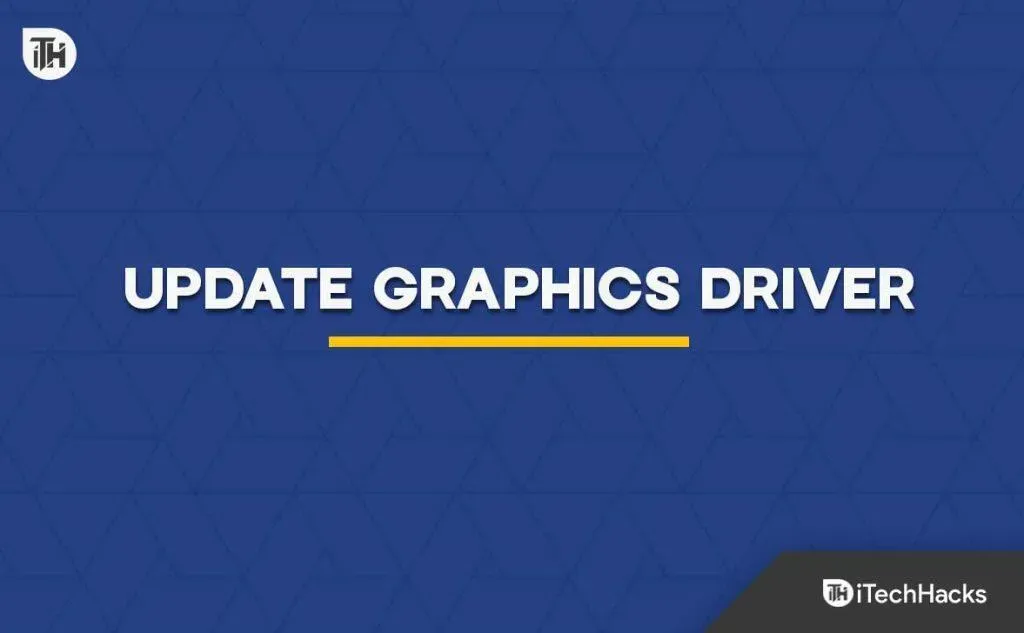
Si está utilizando un controlador de tarjeta gráfica obsoleto, puede experimentar varios problemas y fallas en el juego. Por lo tanto, debe asegurarse de actualizar a la última versión para mejorar el rendimiento del juego y corregir errores.
Para hacer esto, siga estos pasos:
- Primero, haga clic derecho en el icono de Windows.
- Luego haga clic en la opción «Administrador de dispositivos».
- Ahora haga clic en la flecha izquierda o haga doble clic en Adaptadores de pantalla para expandir el menú.
- Después de eso, haga clic derecho en la tarjeta gráfica que está utilizando.
- Luego seleccione la opción Buscar automáticamente el software del controlador actualizado, y buscará los controladores y los instalará en su computadora.
Cerrar programas en segundo plano
El juego puede bloquearse debido a los recursos disponibles si abre demasiados programas innecesarios. Por lo tanto, cierre todos los programas que se ejecutan en segundo plano e intente iniciar el juego.
- Primero, haga clic derecho en el icono de Windows.
- Luego seleccione Administrador de tareas.
- Verá todos los programas en su computadora en la pestaña Procesos.
- Finalmente, haga clic con el botón derecho en los programas no deseados y seleccione Finalizar tarea.
Ejecute IXION como administrador
A veces, un programa necesita privilegios administrativos para cambiar su sistema y funcionar sin problemas. Es lo mismo con IXION; ejecutarlo como administrador puede evitar que se bloquee.
Estos son los pasos para hacerlo:
- Primero, debes ir al directorio con el archivo del juego instalado.
- Luego haga clic derecho en su nombre.
- Ahora seleccione la opción Propiedades.
- Luego vaya a la pestaña «Compatibilidad» en la parte superior.
- Después de eso, seleccione la opción «Ejecutar este programa como administrador».
- Finalmente, haga clic en Aplicar y luego en Aceptar para guardar los cambios.
Esto debería solucionar el problema de bloqueo en IXION si no hace lo mismo con el cliente del juego que está utilizando.
Restaurar archivos del juego
También es posible que algunos archivos del juego estén dañados o falten, lo que provoca que se bloquee o muestre un mensaje de error diferente. Por lo tanto, debe restaurar estos archivos del juego y verificar si puede jugar.
Para usuarios de Steam:
- Primero, abre Steam.
- Luego haga clic en «Biblioteca».
- Elija IXION allí.
- Luego haga clic en Propiedades.
- Seleccione «Archivos locales» en la parte superior.
- Ahora haga clic en «Verificar la integridad de los archivos del juego».
- Tomará algún tiempo para que el proceso se complete, y cuando termine, reinicie su computadora.
Para usuarios de Epic Game Launcher:
- Primero, inicie Epic Game Launcher.
- Haga clic en Biblioteca.
- Encuentra IXION allí y haz clic en los tres puntos al lado.
- Luego haga clic en Confirmar y espere un momento.
- Después de eso, reinicie su computadora para que los cambios surtan efecto.
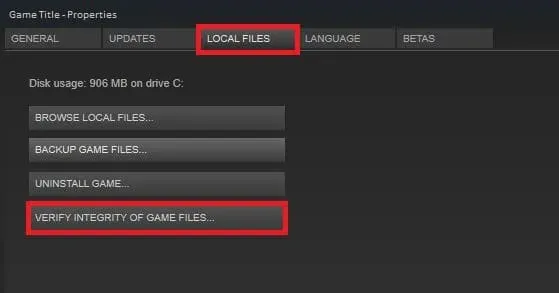
Actualizar IXION
Algunos archivos pueden interferir con el inicio del juego si está utilizando una versión desactualizada de IXION. Por lo tanto, es mejor buscar actualizaciones y actualizar a la última versión.
Estos son los pasos para hacerlo:
Para vapor:
- Primero, necesitas iniciar Steam.
- Entonces ve a la biblioteca.
- Seleccione IXION en el panel izquierdo.
- Automáticamente buscará actualizaciones.
- Si muestra alguna actualización disponible, haga clic en Actualizar.
- Espere un momento a que cargue y reinicie su computadora.
Para juegos épicos:
- Primero, abre el lanzador.
- Luego haga clic en «Biblioteca».
- Ahora haga clic en los tres puntos junto a IXION y asegúrese de que la opción de actualización automática esté habilitada.
Actualizar Windows
Siempre debe usar la última versión de Windows para obtener el mejor rendimiento y corregir errores. Por lo tanto, verifique si está utilizando una versión anterior y luego actualice a la última.
Estos son los pasos para hacerlo:
- Primero, vaya a «Configuración» en su PC haciendo clic en el ícono de Windows y seleccionando «Configuración». También puede presionar Windows+I directamente.
- En el panel izquierdo, seleccione Actualización de Windows.
- Luego haga clic en «Buscar actualizaciones» en la esquina superior derecha.
- Si encuentra alguna versión nueva, simplemente haga clic en Descargar e instalar.
- Ahora tenemos que esperar a que se complete.
- Después de eso, reinicie su computadora para que los cambios surtan efecto.
También debe buscar actualizaciones opcionales, ya que a veces se requiere una corrección de errores y una actualización de parche de seguridad. Entonces, sigue estos pasos:
- Primero, vaya a la página de configuración en su computadora.
- Haga clic en Windows Update a la izquierda.
- Luego seleccione Más opciones.
- Desplácese hacia abajo hasta que encuentre Opciones avanzadas; Pinchalo.
- Luego haga clic en Actualizaciones opcionales.
- Ahora, si hay algo nuevo, haga clic en Descargar e instalar.
- Cuando haya terminado, reinicie su computadora.
Conclusión
Por lo tanto, estas fueron algunas formas probadas de solucionar el bloqueo de IXION debido a un problema de inicio en la PC. Espero que alguna de las soluciones anteriores te haya funcionado. Si todavía tiene algún problema, deje sus preguntas en los comentarios a continuación.



Deja una respuesta